Maison >Tutoriel logiciel >Logiciel >Comment régler le microphone du casque Logitech lorsqu'il n'y a pas de son ?
Comment régler le microphone du casque Logitech lorsqu'il n'y a pas de son ?
- WBOYoriginal
- 2024-08-27 10:35:06732parcourir
Lorsque vous utilisez les pilotes Logitech, vous pouvez rencontrer le problème de l'absence de son provenant du microphone du casque. Ce problème peut être dû à divers facteurs, tels que le microphone du casque n'est pas correctement connecté ou est mis en sourdine. Pour résoudre ce problème, veuillez continuer à lire les solutions détaillées fournies par l'éditeur PHP Xigua dans cet article pour savoir comment diagnostiquer et résoudre ce problème.
1. Les utilisateurs doivent d'abord vérifier si le microphone du casque est branché sur le mauvais fil.

2. Si c'est faux, rebranchez-le simplement. Sinon, vous devez vérifier si le microphone du casque est cassé.
3. Ouvrez les paramètres et recherchez le panneau de configuration dans les paramètres.
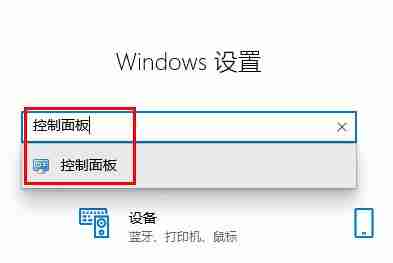
4. Sélectionnez le matériel et le son.
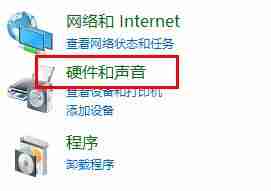
5. Cliquez pour gérer les appareils audio.
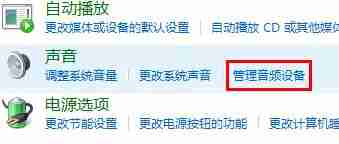
6. Ensuite, après être entré dans l'interface, cliquez sur l'option d'enregistrement et double-cliquez sur le microphone.
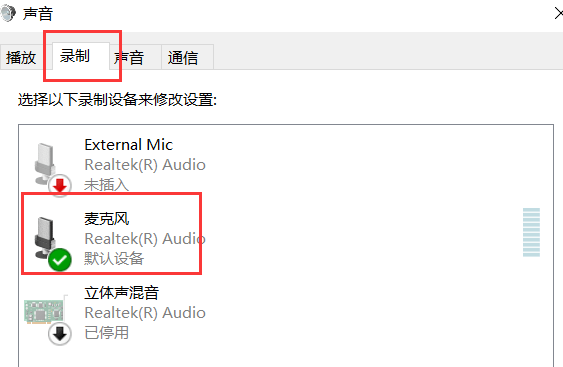
7. Après avoir entré, cliquez sur le niveau pour augmenter le volume du microphone au maximum. S'il n'est pas assez fort, vous pouvez renforcer les paramètres du microphone.
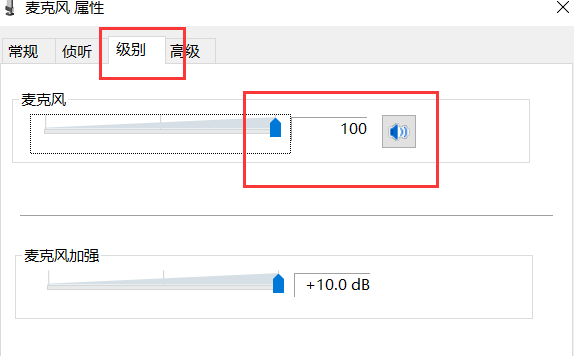
8. Enfin, vérifiez si le microphone est coupé. Si c'est le cas, désactivez la sourdine.
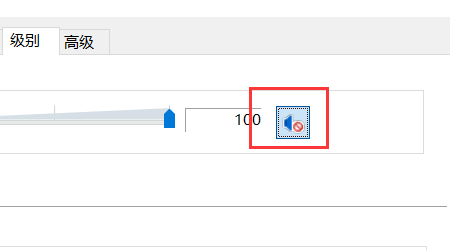
Ce qui précède est le contenu détaillé de. pour plus d'informations, suivez d'autres articles connexes sur le site Web de PHP en chinois!
Articles Liés
Voir plus- Une méthode efficace pour supprimer les filigranes des images complexes sur ordinateur PS
- Tutoriel de montage vidéo : Comment supprimer le texte et les sous-titres d'une vidéo
- Comment utiliser le remplissage automatique pour implémenter la disposition des numéros de série dans les tableaux de mots
- Comment créer et gérer des discussions de groupe sur WeChat en 2023
- Comment afficher les collections sur Enterprise WeChat

